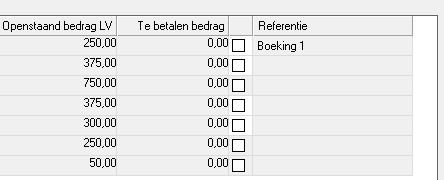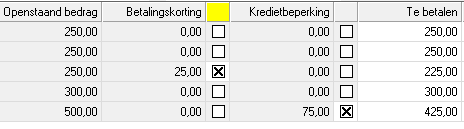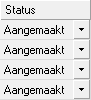Aanmaken betalingen
Via het ‘Aanmaken betalingen’ programma kunnen er betalingsbatches worden aangemaakt. Hierbij wordt ook het bestand gemaakt dat naar de bank kan worden gestuurd, om de betalingsbatch uit te voeren.
De volgende hoofdstukken behandelen de afzonderlijke opties in het programma.
1. Batch instellingen

Hier zijn de volgende items in te stellen:
- Dagboek
Het ingevulde rekeningnummer op het dagboek wordt gebruikt bij het aanmaken van het SEPA bestand.
Voor dit zoekveld zijn de punten op pagina ‘Standaard applicaties’ > ‘Zoekmethodes’ van toepassing. Wanneer er een dagboek is gekozen dan wordt de omschrijving op het scherm getoond .
- Criterium datum
De ingevoerde datum wordt gebruikt bij het selecteren van facturen.
- Ook creditfacturen die niet vervallen zijn
Wanneer deze checkbox wordt aangevinkt dan worden ook creditfacturen aan een batch toegevoegd die nog niet vervallen zijn.
2. Instellingen memoriaal boekingen

Wanneer de gemaakte batch wordt klaargezet dan worden er automatisch memoriaal boekingen gemaakt.
Hiervoor zijn de volgende instellingen aan te passen:
- Uitvoer datum
De ‘uitvoerdatum’ wordt gebruikt in het aan te maken SEPA bestand. Hiermee wordt bepaald wanneer de bank de betalingsbatch moet uitvoeren.
Deze datum moet ingevuld zijn en mag niet in het verleden liggen.
- Boekjaar
Het ‘boekjaar’ wordt gebruikt bij het maken van de memoriaal boekingen.
- Periode
De ‘periode’ wordt gebruikt bij het maken van de memoriaal boekingen.
Deze periode moet ingevuld zijn.
- Boekdatum
De ‘boekdatum’ wordt gebruikt bij het maken van de memoriaal boekingen.
Deze boekdatum moet ingevuld zijn.
- Dagboek memoriaal
Het ‘dagboek memoriaal’ wordt gebruikt bij het maken van de memoriaal boekingen.
3. Opties voor afdrukken

Er zijn een aantal opties voor het afdrukken van overzichten hier in te stellen:
- Print button
Er kan gekozen worden om af te drukken naar een printer, naar Excel of naar PDF. Wanneer er op de ‘Print’ button wordt gedrukt dan wordt het overzicht naar de gewenste keuze afgedrukt.
- Klaargezet lijst niet afdrukken
Wanneer deze checkbox wordt aangevinkt dan wordt de lijst van klaargezette facturen niet afgedrukt, wanneer er op de button ‘Klaarzetten’ wordt gedrukt.
- Subtotalen afdrukken
Wanneer deze checkbox aangevinkt staat dan worden er crediteur subtotaalregels geprint op het overzicht.
- Op volgorde van naam
Wanneer deze checkbox aangevinkt staat dan worden de crediteuren op volgorde van naam vermeld op het overzicht, in plaats van op volgorde van crediteurennummer.
4. Voorgaande batch zoeken

Het is mogelijk om reeds bestaande betalingsbatches op te vragen via de ‘Voorgaande batch zoeken’.
Deze functionaliteit bestaat uit de volgende onderdelen:
- Batch zoeken checkbox
Wanneer deze checkbox aangevinkt staat dan worden de zoekfunctionaliteiten vrijgegeven.
- Batch zoekfunctionaliteit
In dit invoerveld kan het batchnummer worden ingevoerd.
Voor dit zoekveld zijn de punten op pagina ‘Standaard applicaties’ > ‘Zoekmethodes’ van toepassing.
- Navigatie buttons
De navigatie buttons worden gebruikt om tussen de betalingsbatches door te bladeren.
Voor deze buttons zijn de punten op pagina ‘Standaard applicatie’ > ‘Navigatie buttons’ van toepassing.
5. Relatie toevoegen

Wanneer er al een bestaande (maar nog niet klaargezette) batch is aangemaakt, dan kunnen er via een druk op de ‘Relatie toevoegen’ button nieuwe facturen worden toegevoegd aan de batch. Dit kan via het volgende scherm:
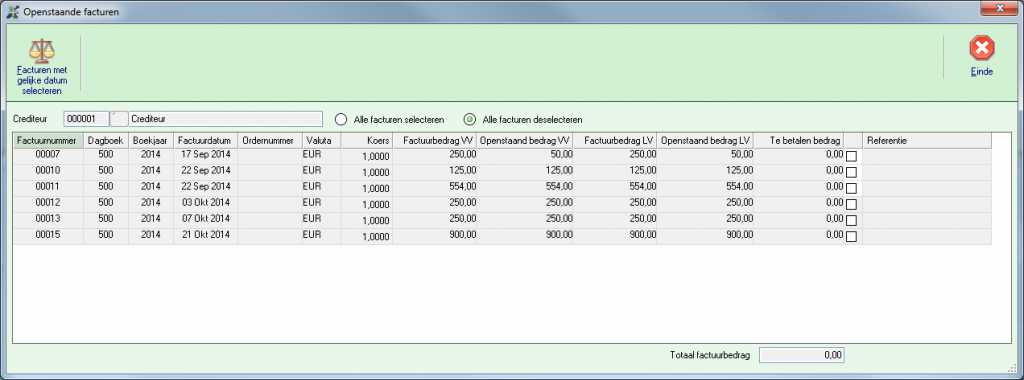
In het bovenstaande scherm kunnen er openstaande facturen worden gekozen die moeten worden toegevoegd aan de betalingsbatch. Wanneer er facturen zijn geselecteerd op het scherm dan kan er op ‘Einde’ gedrukt worden om de gekozen facturen in de batch te plaatsen.
Dit scherm bestaat uit de volgende onderdelen:
- Crediteur invoerveld

Voor dit zoekveld zijn de punten op pagina ‘Standaard applicaties’ > ‘Zoekmethodes’ van toepassing. Wanneer er een crediteur gekozen is dan wordt de omschrijving getoond op het scherm. Wanneer er een crediteur wordt ingevoerd dan worden de openstaande facturen van de betreffende crediteur in het grid getoond.
- Te betalen bedrag
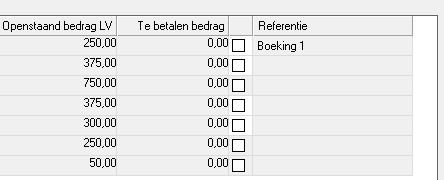
Wanneer een checkbox in het grid wordt aangevinkt dan wordt de desbetreffende regel vrijgegeven en kan het te betalen bedrag worden ingevoerd.
Wanneer een factuur nog niet klaar is gezet dan kan deze niet geselecteerd worden.
- Facturen met gelijke datum selecteren

Het is mogelijk om met één druk op de button alle facturen van een bepaalde datum te selecteren. Hiervoor moet er minimaal één factuur zijn aangevinkt in het grid. Wanneer er meerdere facturen met verschillende datums zijn aangevinkt, dan worden bij een druk op de button, alle facturen van deze datums geselecteerd.
6. Ophalen

Wanneer er op de ‘Ophalen’ button wordt gedrukt dan worden er met de vooraf ingestelde ‘Batch instellingen’ de betreffende facturen opgehaald en wordt er een betalingsbatch aangemaakt.
7. Controle
![]()
Wanneer de betalingsbatch op het scherm een klaargezette (afgeronde) batch is, dan wordt hier het totaal te betalen bedrag van de huidige betalingsbatch getoond.
8. Grid

Hier worden alle facturen getoond die toegevoegd zijn aan de batch. De breedte van de kolommen in dit grid zijn handmatig aan te passen, zoals de onderstaande afbeelding laat zien:

De volgende functies zijn toegevoegd aan het grid:
- Factuur uit batch verwijderen

Wanneer een enkele regel uit de batch verwijdert moet worden dan kan er op de verwijderen button van de betreffende regel worden gedrukt. Hiermee wordt die regel uit de batch verwijderd. Wanneer er meerdere regels tegelijk dienen te worden verwijderd uit de batch, dan kunnen deze facturen worden geselecteerd met de checkbox die naast de verwijder button staat:

Wanneer de te verwijderen facturen geselecteerd zijn dan kan er vervolgens op de ‘Verwijder geselecteerde regels’ button worden gedrukt om de regels te verwijderen.
- Ingescande documenten
Het is binnen het FINAST pakket mogelijk om ingescande documenten te koppelen aan een boeking.
Deze ingescande documenten kunnen via een button opgevraagd worden.
De functionaliteit hiervan wordt beschreven op de pagina ‘Standaard applicaties’ > ‘Scannen’. Wanneer deze button wordt getoond dan zijn er ingescande documenten aanwezig.
Wanneer deze button wordt getoond dan zijn er ingescande documenten aanwezig.
Met een druk op de button wordt het scherm opgestart waar de ingescande documenten getoond worden. Wanneer deze button getoond wordt dan zijn er geen ingescande documenten beschikbaar.
Wanneer deze button getoond wordt dan zijn er geen ingescande documenten beschikbaar.
- Betalingskorting / Kredietbeperking
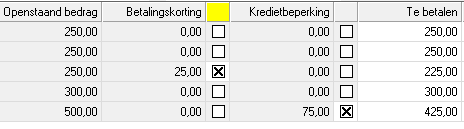
Wanneer er bij de betreffende crediteur sprake is van betalingskorting of kredietbeperking dan kan dit worden verrekend met het aan en/of uitzetten van de betreffende checkbox op de regel.
Dit wordt automatisch verrekend met te betalen bedrag, dat eveneens aan te passen is, zoals de bovenstaande afbeelding laat zien.
- Status
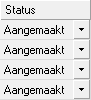
De status wordt initieel gezet op ‘Aangemaakt’, dit kan worden aangepast wanneer de batch is klaargezet.
Hierdoor kan er per regel van de betalingsbatch worden bepaald of deze op de status ‘Geannuleerd’ moet worden gezet.
Wanneer een betalingsregel op ‘Geannuleerd’ wordt gezet dan wordt de memoriaal boeking voor deze regel automatisch tegengeboekt en kan de factuur opnieuw worden opgenomen in een nieuwe batch.
9. Verwijder batch

Wanneer er op deze button wordt gedrukt dan wordt de complete batch verwijderd.
Een batch kan alleen verwijderd worden wanneer deze nog niet is klaargezet.
10. Verwijder geselecteerde regels

Wanneer er meerdere regels tegelijk dienen te worden verwijderd uit de batch, dan kunnen deze facturen worden geselecteerd met de checkbox die naast de verwijder button in het grid staat:
![]()
Wanneer de te verwijderen facturen geselecteerd zijn dan kan er vervolgens op de ‘Verwijder geselecteerde regels’ button worden gedrukt om de regels te verwijderen.
11. Incasso buttons

Er zijn een aantal buttons op het scherm geplaatst:
- Leeg
Wanneer er op de ‘Leeg’ button wordt gedrukt dan worden alle velden op het scherm leeggemaakt
- Klaarzetten
Wanneer er op de ‘Klaarzetten’ button wordt gedrukt dan worden de huidige gekozen facturen klaargezet en wordt de betalingsbatch afgerond.
- Specificaties afdrukken
Wanneer er betalingsspecificaties aanwezig zijn dan kunnen deze met de ‘Specificaties afdrukken’ button worden afgedrukt.